eDiscovery(프리미엄)의 검토 집합에 컬렉션 예상 금액 커밋
팁
eDiscovery(미리 보기)는 이제 새 Microsoft Purview 포털에서 사용할 수 있습니다. 새 eDiscovery 환경을 사용하는 방법에 대한 자세한 내용은 eDiscovery에 대한 자세한 정보(미리 보기)를 참조하세요.
컬렉션 예상에서 수집한 항목에 만족하고 분석, 태그 및 검토할 준비가 되면 해당 사례의 검토 집합에 컬렉션을 커밋할 수 있습니다. 컬렉션 예상을 검토 집합에 커밋하면 수집된 항목이 Microsoft 365 서비스의 원래 콘텐츠 위치에서 복사되어 검토 집합에 추가됩니다. 검토 집합은 Microsoft 클라우드의 안전한 Microsoft 제공 Azure Storage 위치입니다.
팁
E5 고객이 아닌 경우 90일 Microsoft Purview 솔루션 평가판을 사용하여 조직이 데이터 보안 및 규정 준수 요구 사항을 관리하는 데 도움이 되는 추가 Purview 기능을 살펴보세요. Microsoft Purview 평가판 허브에서 지금 시작합니다. 등록 및 평가판 조건에 대한 세부 정보를 알아봅니다.
검토 집합에 컬렉션 예상 커밋
참고
이 클래식 eDiscovery 환경은 제한된 시간 동안 새 Microsoft Purview 포털에서도 사용할 수 있습니다. eDiscovery(미리 보기) 환경 설정에서 준수 포털 클래식 eDiscovery 환경을 사용하도록 설정하여 새 Microsoft Purview 포털에서 클래식 환경을 표시합니다.
Microsoft Purview 규정 준수 포털eDiscovery>Premium으로 이동합니다.
사례 탭 을 선택하고 eDiscovery(프리미엄) 사례를 연 다음 컬렉션 탭을 선택합니다.
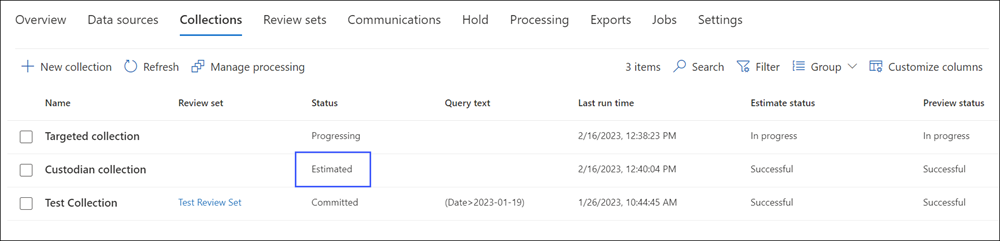
팁
상태 열의 값
Estimated은 검토 집합에 추가할 수 있는 컬렉션 예상을 식별합니다. 의Committed상태 컬렉션이 이미 검토 집합에 추가되었음을 나타냅니다.컬렉션 페이지에서 검토 집합에 커밋하려는 컬렉션 예상을 선택합니다.
플라이아웃 페이지 아래쪽에서 컬렉션 커밋을 선택합니다.
다음 설정을 구성합니다.
새 검토 집합에 추가(컬렉션을 제출한 후 생성됨) 또는 기존 검토 집합에 추가할지 여부를 결정합니다. 결정에 따라 이 섹션을 완료합니다.
검색 설정을 구성합니다.
대답. Teams 및 Viva Engage 대화: 컬렉션의 검색 쿼리에서 반환된 채팅 항목을 포함하는 대화 스레드를 컬렉션에 추가하려면 이 옵션을 선택합니다. 즉, 검색 조건과 일치하는 항목이 포함된 채팅 대화가 다시 구성됩니다. 이렇게 하면 앞뒤로 대화의 컨텍스트에서 채팅 항목을 검토할 수 있습니다. 메시지가 검색과 일치하는 경우 최대 12시간의 관련 대화를 수집합니다. 자세한 내용은 eDiscovery의 대화 스레딩(프리미엄)을 참조하세요.
검토 집합을 커밋할 때 Teams 메시지를 개별 메시지로 내보내려면 Teams를 선택 취소하고 대화를 Viva Engage. 이렇게 하면 개별 Teams 메시지로 검토 집합이 커밋됩니다. 컬렉션이 커밋되면 검토 집합에서 문서 및 메시지를 내보낼 수 있습니다. 내보낸 결과에는 대화 스레드 대신 Teams 및 Viva Engage 대한 개별 메시지가 포함됩니다.
참고
Teams 및 Viva Engage 대화 설정은 기본적으로 선택되어 있습니다. 선택한 경우 검토 집합에는 일치하는 검색과 관련된 Teams 대화 스레드가 포함됩니다.
클라우드 첨부 파일: 컬렉션 결과가 검토 집합에 추가되면 최신 첨부 파일 또는 연결된 파일을 포함하려면 이 옵션을 선택합니다. 즉, 최신 첨부 파일 또는 연결된 파일의 대상 파일이 검토 집합에 추가됩니다.
모든 문서 버전: 컬렉션의 버전 제한 및 검색 매개 변수에 따라 SharePoint 문서의 모든 버전 컬렉션을 사용하도록 설정하려면 이 옵션을 선택합니다. 이 옵션을 선택하면 검토 집합에 추가되는 항목의 크기가 크게 증가합니다.
부분적으로 인덱싱된 항목: 추가 데이터 원본에서 부분적으로 인덱싱된 항목을 검토 집합에 추가하려면 이 옵션을 선택합니다. 컬렉션이 추가 데이터 원본을 검색한 경우(컬렉션 워크플로의 추가 위치 페이지에 지정된 대로) 검토 집합에 추가하려는 이러한 위치에서 부분적으로 인덱싱된 항목이 있을 수 있습니다. 양육권 및 비보관 데이터 원본에는 일반적으로 부분적으로 인덱싱된 항목이 없습니다. 고급 인덱싱 프로세스는 보관 및 비보관 데이터 원본이 사례에 추가되면 항목을 다시 인덱싱하기 때문입니다. 또한 부분적으로 인덱싱된 항목을 추가하면 검토 집합에 추가된 항목 수가 증가합니다.
참고
검색 옵션을 선택하는 옵션은 전역 eDiscovery 설정> 컬렉션 페이지에 구성됩니다. 컬렉션 설정 페이지에서 선택한 검색 옵션은 모든 컬렉션 에 대한 기본 검색 설정으로 선택됩니다.
- 하위 폴더 콘텐츠: 일치하는 폴더의 하위 폴더 내에서 항목을 수집합니다. 이 옵션은 SharePoint 및 OneDrive 데이터 원본에만 적용됩니다.
- 첨부 파일 나열: SharePoint 목록 및 해당 자식 항목에 연결된 파일을 수집합니다.
컬렉션 수집 크기 조정 섹션에서 설정을 구성하여 검토 집합에 추가할 컬렉션의 크기를 정의합니다.
검토할 컬렉션 추가: 컬렉션의 검색 조건과 일치하는 모든 항목을 검토 집합에 추가하려면 이 옵션을 선택합니다.
검토 집합에 컬렉션 샘플만 추가: 모든 결과를 추가하는 대신 컬렉션 결과의 샘플을 검토 집합에 추가하려면 이 옵션을 선택합니다. 이 옵션을 선택하는 경우 샘플 매개 변수 편집 을 선택하고 다음 옵션 중 하나를 선택합니다.
- 신뢰도에 따라 샘플: 컬렉션의 항목이 검토 집합에 추가되면 설정한 통계 매개 변수에 따라 결정됩니다. 결과를 샘플링할 때 일반적으로 신뢰도 수준 및 신뢰 구간을 사용하는 경우 드롭다운 상자에 지정합니다. 그렇지 않으면 기본 설정을 사용합니다.
- 임의 샘플: 컬렉션의 항목은 검색에서 반환된 총 항목 수의 지정된 샘플 크기 백분율을 임의로 선택한 항목에 따라 검토 집합에 추가됩니다.
커밋을 선택하여 컬렉션을 검토 집합에 커밋합니다.
컬렉션 예상을 커밋한 후 발생하는 작업
컬렉션 예상을 검토 집합에 커밋하면 다음과 같은 상황이 발생합니다.
컬렉션을 커밋하는 새 검토 집합을 만든 경우 검토 집합이 만들어지고 사례의 검토 집합 탭에 표시됩니다. 이 상태 값은 검토 집합이 생성되었음을 의미합니다. 컬렉션이 검토 집합에 추가되었다는 의미는 아닙니다. 컬렉션의 항목을 검토 집합에 추가하는 상태 컬렉션 탭과 컬렉션 플라이아웃 페이지의 요약 탭에 표시됩니다.
컬렉션 검색 쿼리가 다시 실행됩니다. 즉, 검토 집합에 복사된 실제 검색 결과가 컬렉션 검색이 마지막으로 실행되었을 때 반환된 예상 결과와 다를 수 있습니다.
컬렉션 약정의 진행률이 컬렉션 예상 플라이아웃 페이지에 표시됩니다. 여기에서 수집된 원본 및 항목에 대한 정보를 포함하여 컬렉션의 진행률 및 상태 모니터링할 수 있습니다. 컬렉션 프로세스 중에 컬렉션의 상태 컬렉션 탭에서검토 집합에 추가로 표시됩니다.
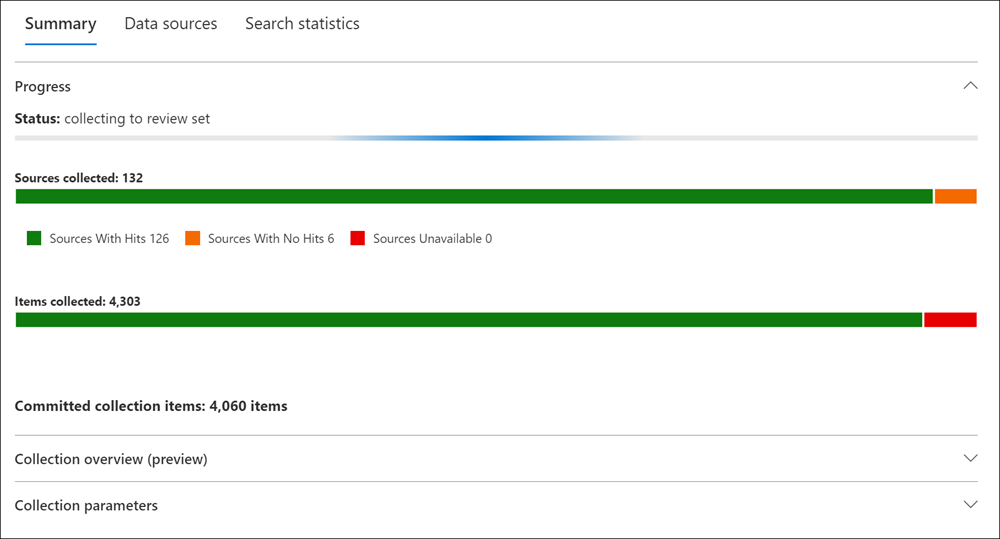 .
.검색 결과의 모든 항목은 라이브 서비스의 원래 데이터 원본에서 복사되고 Microsoft 클라우드의 보안 Azure Storage 위치에 복사됩니다.
검색 결과에 반환되는 암호화된 SharePoint 및 OneDrive 문서 및 암호화된 파일 첨부 전자 메일 메시지는 컬렉션을 검토 집합에 커밋할 때 암호가 해독됩니다. 검토 집합에서 암호 해독된 파일을 검토하고 쿼리할 수 있습니다. 자세한 내용은 Microsoft 365 eDiscovery 도구의 암호 해독을 참조하세요.
OCR(광학 문자 인식) 기능은 이미지에서 텍스트를 추출하고 검토 집합에 추가된 콘텐츠가 포함된 이미지 텍스트를 포함합니다. 자세한 내용은 이 문서의 광학 문자 인식 섹션을 참조하세요.
커밋이 성공적으로 완료되면 컬렉션 탭의 상태 열 값이 커밋됨으로 변경되고 컬렉션 플라이아웃 페이지의 요약 탭이 커밋된 컬렉션의 전체 결과로 업데이트됩니다. 컬렉션에 대한 검토 집합에 대한 링크가 컬렉션의 검토 집합 열에 추가됩니다. 검토 집합 결과를 열려면 이 링크를 선택합니다.
광학 문자 인식
컬렉션을 검토 집합에 커밋할 때 eDiscovery(프리미엄)의 OCR(광학 문자 인식) 기능은 이미지에서 텍스트를 자동으로 추출하고 검토 집합에 추가된 콘텐츠가 포함된 이미지 텍스트를 포함합니다. 검토 집합에서 선택한 이미지 파일의 텍스트 뷰어에서 추출된 텍스트를 볼 수 있습니다. 따라서 이미지의 텍스트를 추가로 검토하고 분석할 수 있습니다. OCR은 느슨한 파일, 전자 메일 첨부 파일 및 포함된 이미지를 지원합니다. OCR 지원 이미지 파일 형식 목록은 eDiscovery에서 지원되는 파일 형식(프리미엄)을 참조하세요.
eDiscovery(프리미엄)에서 만든 각 케이스에 대해 OCR 기능을 사용하도록 설정해야 합니다. 자세한 내용은 검색 및 분석 설정 구성을 참조하세요.